| Cursus Word | go to : Index - vorige - volgende | ||
| Les 25 | Inhoudsopgave | ||
| Het maken van een Inhoudsopgave | |||
| Word maakt het ons makkelijk een inhoudsopgave voor ons document te maken. Het enige dat we nodig hebben zijn "Koppen" (Headings) in ons document. |
|||
| Door te klikken op het pijltje naast het vak "Opmaakprofiel", in de Opmaak werkbalk, verschijnt er een dropdown menu. | |||
| In de lijst zien we verschillende stijlen, voor Koppen (Headings) en Standaard tekst. | |||
| Dus zoals eerder vermeld, om een inhoudstabel te kunnen creëren, hebben we Koppen (Headings) nodig uit deze lijst in ons document. | |||
 |
|||
| Hiervoor doorlopen we ons hele document, selecteren de verschillende titels en subtitels, en geven deze een "Kopstijl": Kop 1 (Heading 1), Kop 2 (Heading 2) of Kop 3(Heading 3 ). Het zijn deze die verschijnen in de inhoudsopgave. |
|||
 |
|||
| Eénmaal we al de "Koppen" hebben geplaatst in ons document, is het makkelijk hiervan een inhoudsopgave te maken. | |||
| Het is misschien best, je pagina's eerst te nummeren, anders heeft deze inhoudsopgave weinig zin. | |||
| Klik hiervoor op "Invoegen" (Insert) - "Paginanummers" (Page Numbers) in de menubalk. | |||
| Dan plaatsen we de cursor op een plaats in ons document, waar we de inhoudsopgave willen hebben. | |||
| Daarna, voor Word 2003 en XP, kies je "Invoegen" (Insert) - "Verwijzing" (Reference) - "Index en inhoudsopgave" (Index and tables) uit de menubalk. | |||
| Gebruik je de versie 2000 of '97, kies je "Invoegen" (Insert) - "Index en inhoudsopgave" (Index and tables) uit de menubalk. | |||
| Het dialoogvenster "Index en inhoudsopgave" verschijnt: | |||
| Kies het tabblad "Inhoudsopgave". | |||
 |
|||
| In het bovenste deel van het dialoogvenster vinden we twee "voorbeeldvensters". | |||
| Het linkse is het "Afdrukvoorbeeld"-venster, het rechtse is het "Webvoorbeeld"-venster. | |||
| Aangezien we geen document maken met links naar het Web, moeten we ook geen links hebben in de inhoudsopgave. | |||
| Dus vinken we het vakje voor "Hyperlinks in plaats van paginanummers" (Use hyperlinks instead of page numbers) uit. | |||
| Het vakje voor "Paginanummers weergeven" (Show page numbers) vinken we aan, anders is de paginanummering die we eerder hebben gedaan volkomen nutteloos. | |||
| Het vakje voor "Paginanummers rechts uitlijnen" (Right align numbers) vinken we ook aan. Dit geeft een professionele "look". |
style="display:inline-block;width:120px;height:90px" > | ||
| Als Opvulteken (Tab leader:) heb je verschillende keuzes in het dropdown menu. | |||
| In de sectie "Algemeen" (General) hebben we ook verschillende keuzes voor de "Opmaak:" (Formats:) van onze inhoudsopgave, en kunnen we het "Aantal niveaus:" (Show levels:) kiezen dat we wensen. | |||
| Klik OK, wanneer je tevreden bent met je instellingen. | |||
 |
|||
| Inhoudsopgave opmaken | |||
| We kunnen onze inhoudsopgave ook opmaken. | |||
| We kiezen terug "Invoegen" - "Verwijzing" - "Index en inhoudsopgave" uit de menubalk. | |||
| In de sectie "Algemeen" (General) kiezen voor "Opmaak:" (Formats:) "Van sjabloon" (From template). | |||
| En klikken op de knop "Wijzigen" (Modify). | |||
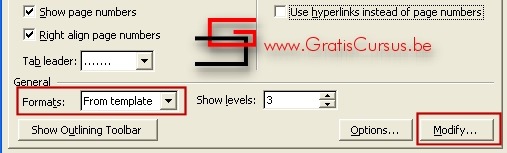 |
|||
| Het dialoogvenster "Opmaakprofiel" (Style) verschijnt. | |||
 |
|||
| Elk niveau in ons document verschijnt hier in een lijst: TOC1, TOC2, TOC3 etc... | |||
| Selecteer het niveau, en klik op de knop "Wijzigen" (Modify). | |||
| In het dialoogvenster "Opmaakprofiel wijzigen" geven we de instellingen in voor het niveau. Lettertype, Lettergrootte, vet, cursief, kleur etc.. |
|||
 |
|||
| Klik OK wanneer je tevreden bent. | |||
| En herhaal dit voor elk niveau van de inhoudstabel. | |||
| Klik nogmaals op OK, en nogmaals op OK, tot alle dialoogvenster gesloten zijn. | |||
| Het resultaat: | |||
 |
|||
| Een Inhoudsopgave updaten | |||
| Stel, onze inhoudsopgave is gemaakt, maar na verloop van tijd is de inhoud van ons document gewijzigd. Er kan bijvoorbeeld een heel hoofdstuk zijn verwijderd of zijn bijgekomen. | |||
| Moeten we dan opnieuw beginnen? Neen. | |||
| > | |||
| Als voorbeeld verwijder ik de hele alinea Windows in hoofdstuk 1. | |||
| Om de inhoudsopgave nu te updaten plaats ik de cursor ergens, maakt niet uit waar, in de inhoudsopgave, en klik met de RECHTER muisknop. | |||
| Uit het pop-up menu kies ik "Veld bijwerken" (Update field). | |||
| Et voila, de inhoudsopgave is geüpdate: | |||
 |
|||
| Index - vorige - volgende | |||
copyright © 2012 - gratiscursus.be
![]()
>

